카카오톡 때문에 핸드폰 용량이 쌓여서 고민이신 분들을 위해, 카카오톡 용량을 정리하고 줄이는 방법에 대해 쉽고 자연스럽게 설명해드릴게요.
먼저, 카카오톡을 사용하다 보면 사진, 동영상, 문서파일 등 다양한 미디어 파일들이 채팅방마다 쌓이게 되는데요. 이 파일들이 결국 핸드폰 용량을 많이 차지하게 만들죠.
[1. 카카오톡 용량 정리 시작하기]
카카오톡 앱을 실행한 후, 오른쪽 하단에 있는 '더보기(…)' 버튼을 눌러주세요.
그 다음, 오른쪽 상단에 있는 설정 아이콘을 눌러 '데이터 및 저장공간' 메뉴로 들어갑니다.

여기서 ‘데이터 및 저장공간’ 메뉴에서는 각 채팅방별 저장공간과 임시 데이터 저장공간이 나와요. 임시 데이터는 앱이 자동으로 저장해두는 파일들이라, ‘임시 데이터 삭제’ 버튼을 누르면 채팅 내에 주고받은 미디어 파일에는 영향을 주지 않고 임시 저장공간만 깔끔하게 정리할 수 있어요.
[2. 채팅방별 용량 정리하기]
전체 데이터를 정리하는 것도 좋지만, 특정 채팅방에서 용량이 많이 차지된다면 그 채팅방만 따로 정리하는 것도 방법이에요.
정리하고 싶은 채팅방을 선택하세요.
채팅방 내에서 오른쪽 상단의 메뉴(보통 점 세 개 아이콘)를 누르면 '데이터 삭제' 관련 옵션이 나오는데, 여기서 사진, 동영상, 음성 데이터 등 원하는 파일 종류를 따로 선택해서 삭제할 수 있어요.
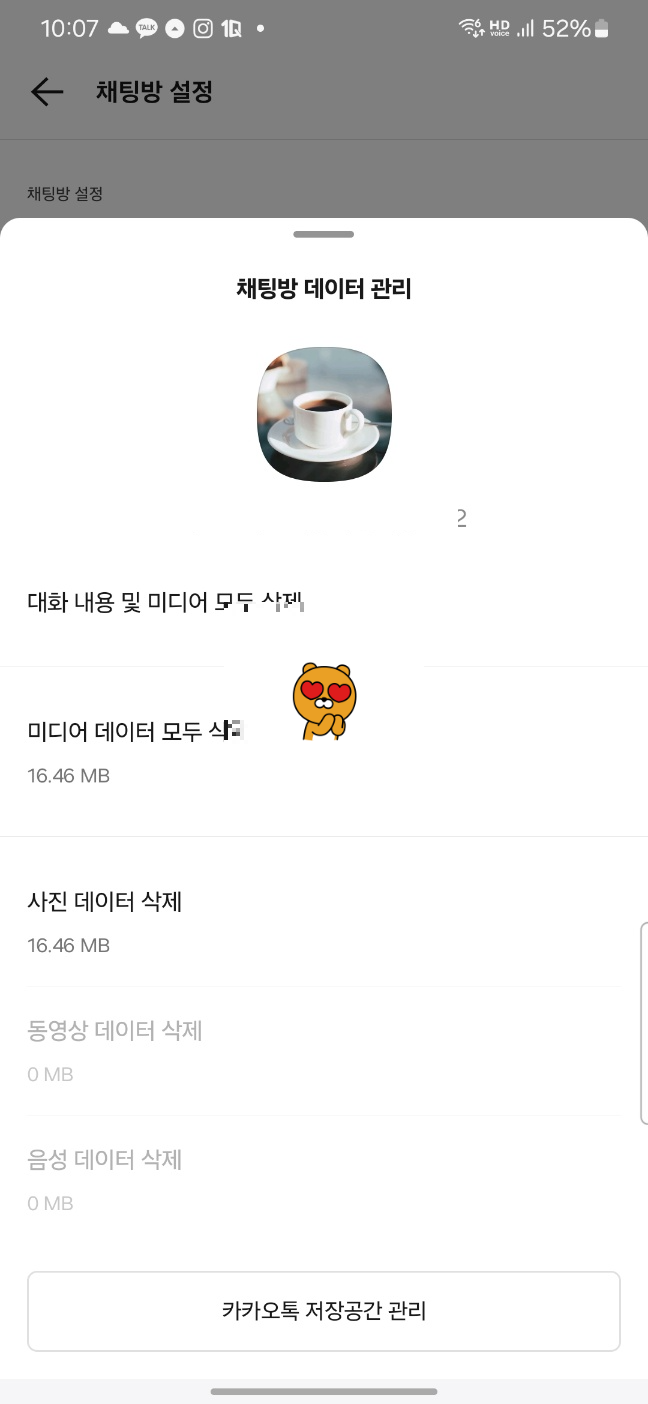
만약 그 채팅방의 모든 미디어 데이터를 한 번에 정리하고 싶다면 '미디어 데이터 모두 삭제' 버튼을 눌러 주세요.
단, 카카오톡에서 클라우드 저장 서비스인 톡서랍을 사용하고 있다면, 이 기능을 켜두면 채팅방의 미디어 파일이 스마트폰에서는 삭제되더라도 톡서랍에는 보관되어 있어서 나중에 다시 다운로드할 수 있으니, 필요에 따라 톡서랍 보관 중단하기 버튼을 눌러 톡서랍에서도 삭제할 수 있습니다.
[3. 정리한 후 추가 설정]
또한, 카카오톡 데이터 및 저장공간 메뉴에서 임시 데이터 삭제 외에도, 앞으로 미디어 파일이 자동으로 쌓이지 않도록 관리하는 방법도 있으니 설정 메뉴에서 한번 둘러보시면 좋습니다.
오늘은 이렇게 카카오톡 용량 정리와 줄이는 방법에 대해 알아봤습니다. 여러분도 이 방법을 참고해서 핸드폰 용량 문제를 해결해 보세요!



